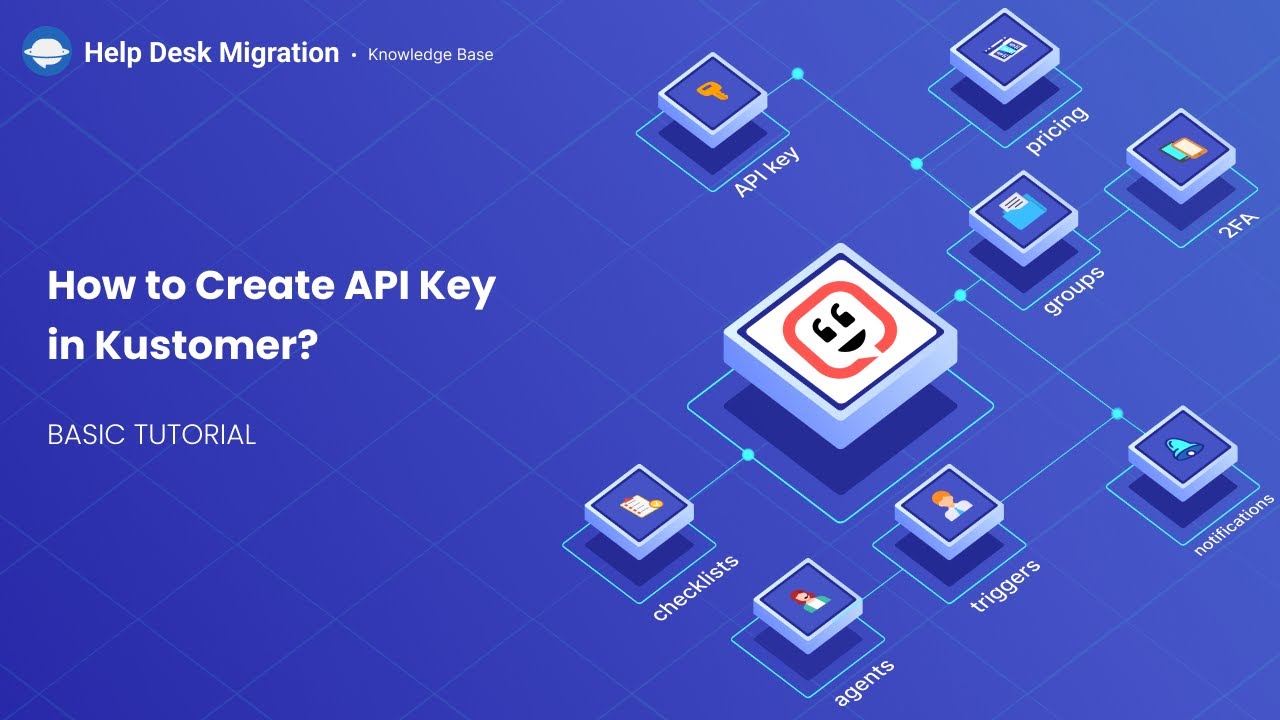Guides de migration Kustomer
Comment créer une clé API dans Kustomer ?
Lorsque vous configurez votre migration depuis ou vers Kustomer, vous devrez créer et fournir une clé API. Voici comment procéder :
Étape 1. Connectez-vous à votre compte Kustomer et allez dans la section Paramètres. Ensuite, sélectionnez Sécurité et cliquez sur "Clés API".
Étape 2. Cliquez sur le bouton "+ Ajouter une clé API".
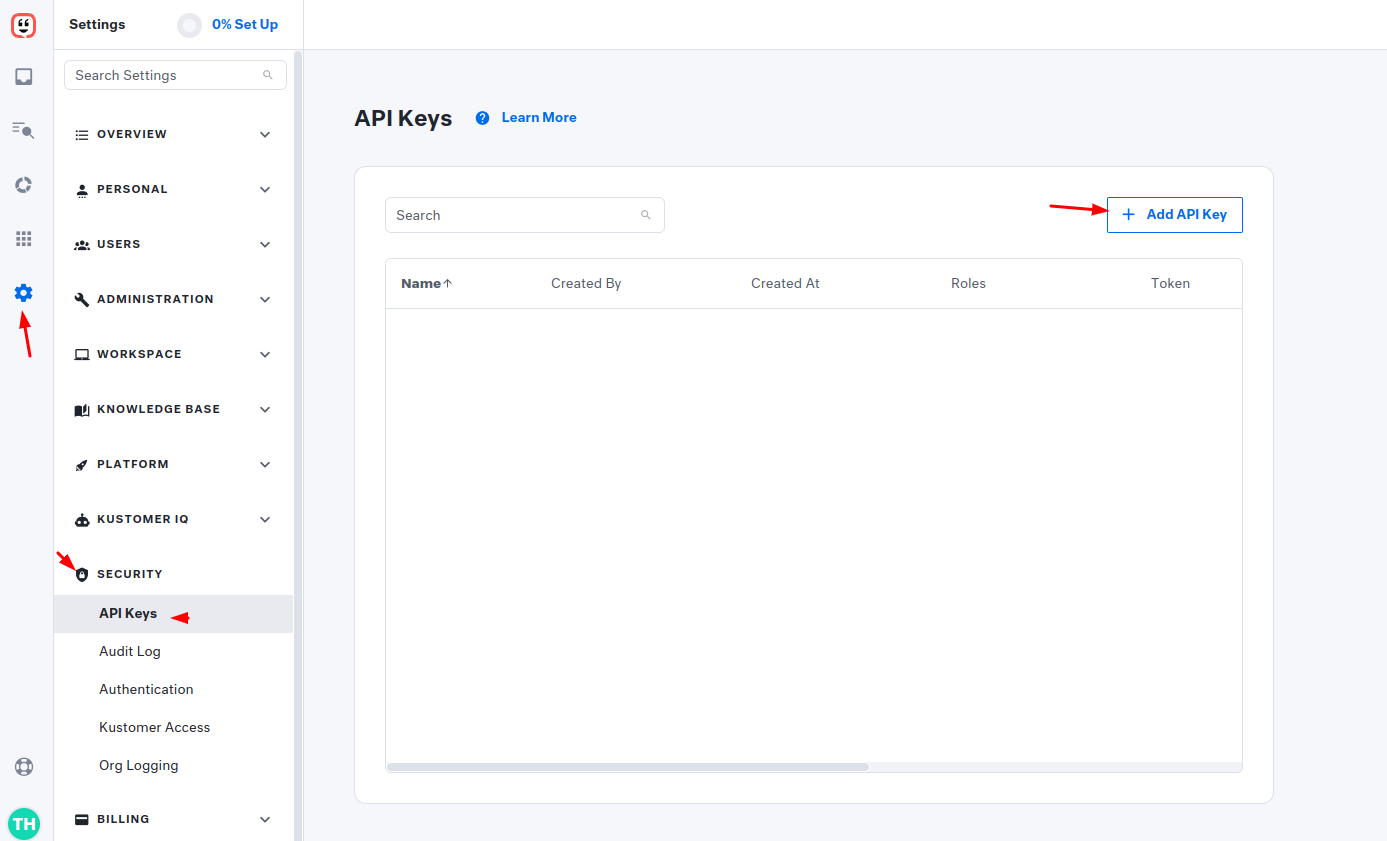
Étape 3. Entrez le Nom de votre clé API et sélectionnez les rôles suivants dans la liste déroulante :
org.admin
org.permission
org.user
Ensuite, cliquez sur le bouton “Créer” pour enregistrer votre nouvelle clé API.
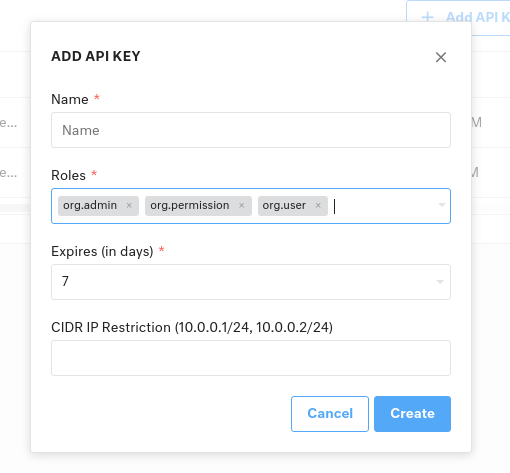
Étape 4. Une fois créée, vous la verrez dans la section Clés API. Il vous suffit de copier votre nouvelle clé API et de la saisir dans le champ requis de l'Migration Wizard. Vous pouvez maintenant continuer avec votre migration.
Comment filtrer les données dans Kustomer ?
Pour filtrer les données dans Kustomer, vous pouvez suivre ces étapes :
- Accéder aux rapports : Commencez par naviguer vers la section Rapports dans Kustomer. Vous pouvez choisir parmi divers rapports standard tels que Aperçu, Conversation, File d'attente, SLA, Satisfaction et Entreprise.
- Sélectionner des filtres : Au-dessus de l'un des rapports standard, vous trouverez l'option de sélectionner des filtres. Cliquez sur cette option pour ouvrir la boîte de composant FILTRER PAR.
-
Définir les critères de filtre : Dans la boîte de composant FILTRER PAR, vous pouvez définir vos critères de filtre. Chaque filtre se compose de trois composants principaux : Attribut, Opérateur et Valeur(s).

- Attributs : Ce sont les points de données sur un objet Conversation que vous souhaitez filtrer.
- Opérateurs : Déterminez comment vous souhaitez découper vos données sur l'attribut sélectionné. Vous pouvez choisir d'inclure ou d'exclure certaines valeurs.
- Valeurs : Ce sont toutes les options disponibles pour l'attribut sélectionné.
- Appliquer les filtres : Une fois que vous avez défini vos critères de filtre, sélectionnez Appliquer les filtres pour les appliquer à tous les graphiques applicables.
-
Enregistrer les vues de filtre : Si vous disposez d'un ensemble de critères de filtre que vous appliquez fréquemment, vous pouvez l'enregistrer pour un accès facile. Au lieu de sélectionner Appliquer les filtres, choisissez Enregistrer et appliquer les filtres dans le menu déroulant. Donnez un nom à votre vue de filtre, et elle apparaîtra dans le menu déroulant Filtres enregistrés pour une utilisation future.

-
Modifier les filtres enregistrés : Vous pouvez modifier un filtre enregistré en le sélectionnant dans le menu déroulant, puis en sélectionnant l'icône de filtres. Ici, vous pouvez modifier les critères existants et l'enregistrer en tant que même filtre ou créer un tout nouveau filtre enregistré.

- Champs et graphiques filtrables : Les filtres ne peuvent être appliqués qu'aux graphiques contenant des données basées sur un objet Conversation. Les graphiques basés sur différents types d'objets ne seront pas mis à jour lorsque des filtres sont appliqués.
- Mises à jour des métriques : Kustomer a mis à jour les définitions et calculs des métriques pour refléter plus précisément leurs descriptions et permettre le filtrage basé sur les attributs de conversation. Cela garantit que les métriques fournissent des informations significatives sur vos données.